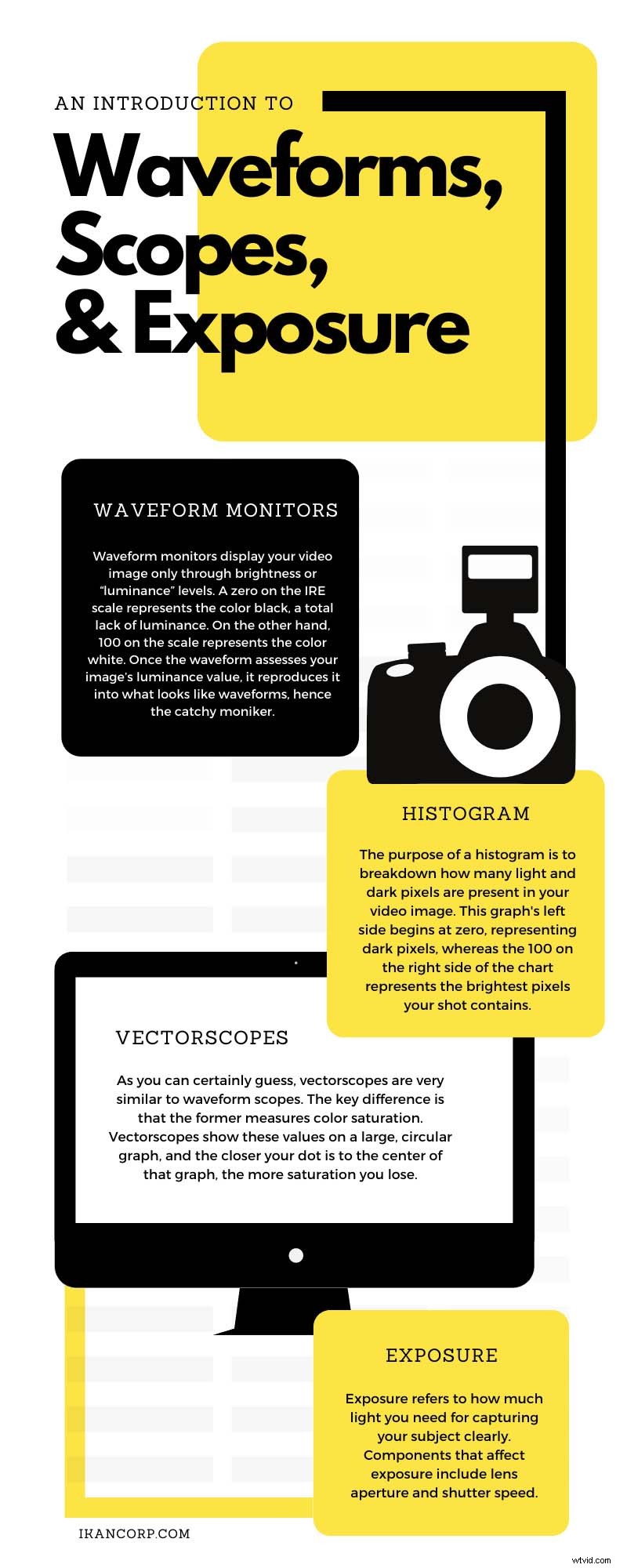Chcete-li produkovat vysoce kvalitní a profesionálně vypadající videa, je klíčové sledovat faktory, jako je jas obrazu a sytost barev. Nejen, že na to musíte myslet při natáčení, ale je také důležité myslet na ně během postprodukce. To je důvod, proč by dobrý monitor fotoaparátu měl mít nástroje pro měření a změnu těchto faktorů. Tato příručka poskytne úvod do křivek, rozsahů a expozice, aby vám pomohl porozumět těmto základním video nástrojům.
Monitory průběhu
Monitory křivek (AKA osciloskopy křivek) hodnotí jas videoobrazu pomocí stupnice 0-100 IRE. Přesněji řečeno, monitory průběhu zobrazují váš obraz videa pouze prostřednictvím úrovní jasu nebo „jasu“. Zkratka IRE představuje tvůrce této stupnice – společnost International Radio Engineers. Nula na stupnici IRE představuje černou barvu, naprostý nedostatek jasu. Na druhou stranu 100 na stupnici představuje bílou barvu. Když jas obrázku klesne mimo rozsah 0-100 spektra1, začne se ořezávat.
Jakmile křivka vyhodnotí hodnotu jasu vašeho obrázku, reprodukuje ji do podoby, která vypadá jako křivka, proto ta chytlavá přezdívka. Když si budete číst o vlnových monitorech, aniž byste jeden měli před sebou, bude to celé znít divně, ale jakmile se na jeden podíváte, bude to docela jednoduché. Ve skutečnosti, když se díváte na obrázek pomocí monitoru průběhu, můžete někdy zachytit konkrétní detaily z původního záznamu.
Pokud video například obsahuje někoho, kdo běhá na ulici, můžete zachytit průběhy napodobující temeno jeho hlavy. Když kupujete vysoce kvalitní referenční monitor pro vysílání, ujistěte se, že má správné nástroje pro měření jasu, sytosti barev a dalších. Stačí říci, že nákup fotoaparátu jen proto, abyste zjistili, že nemá nastavení nebo nástroje, které potřebujete pro výrobu, není nikdy zábavná situace, ve které se ocitnete. Buďte trpěliví a hodně pátrejte, abyste získali vybavení, které splňuje vaše výrobní požadavky. .
Histogram
Prostřednictvím monitoru průběhu budete mít přístup k dalšímu základnímu video nástroji – histogramu. Účelem histogramu je rozdělit, kolik světlých a tmavých pixelů je přítomno v obraze videa.
Na rozdíl od monitoru průběhu, histogram neodhalí přesně, kde se každý pixel na obrázku nachází; jen to zaznamená, že tam je. Histogramy se také liší od monitorů průběhu, protože první používá horizontální graf k reprezentaci jasu pixelů ve vašem obrázku. Levá strana tohoto grafu začíná nulou, což představuje tmavé pixely, zatímco 100 na pravé straně grafu představuje nejjasnější pixely, které váš snímek obsahuje.
Jak tedy využijete histogramy ve svůj prospěch? Představte si tento nástroj jako měřicí tyč pro váš jas. Pokud fotografujete scénu v lese v noci, histogram by měl na levé straně grafu ukazovat vaše hodnoty jasu. Pokud se vaše scéna odehrává na slunné floridské pláži uprostřed odpoledne, měly by být vaše hodnoty jasu dále na pravé straně grafu. Pochopení toho, jak číst histogramy, vám pomůže vyhnout se vytváření obrázků, které by by měly být jasné, ale příliš tmavé – a naopak.
Vektorskopy
Termín „videoscopes“ obvykle odkazuje na dva základní nástroje – vlnové rozsahy a vektoroskopy. Nyní, když dobře rozumíte tomu, jak osciloskopy fungují, pojďme si podrobně popsat funkci vektorskopů. Jak jistě tušíte, vektoroskopy jsou velmi podobné osciloskopům s průběhem. Klíčový rozdíl je v tom, že první měří sytost barev. Vektorskopy zobrazují tyto hodnoty na velkém kruhovém grafu a čím blíže je tečka ke středu tohoto grafu, tím více ztratíte sytost.
Na druhou stranu, jak se roztahujete od tohoto středového bodu, sytost barev se zvyšuje. Obvykle nebudete moci překročit 75% saturaci obrazu. Důvodem tohoto 75% limitu je, že cokoliv nad toto procento nasycení je obvykle mimo zákonné požadavky na vysílání. Může to znít divně, že existují „zákonné požadavky na vysílání“ ohledně sytosti barev, ale je to pravda.
Expozice
Expozice udává, kolik světla potřebujete k jasnému zachycení objektu. Digitální videokamery mají senzor, který detekuje světlo; čím více světla snímač vystavíte, tím jasnější může být snímek. Příliš velká expozice však může vést ke ztrátě barev a detailů ve vašem snímku, což vede k chaotickým výsledkům. Nedostatečná expozice může vést ke ztrátě detailů v tmavších oblastech snímku, především tmavých pixelů, které jsou přítomny. Mezi těmito dvěma extrémy je „středně šedá“.
Nepovažujte střední šedou za „šťastné médium“. Je pochopitelné, že tomu tak je, ale vyvarujte se toho, abyste se brzy stali obětí této mylné představy. Účelem tohoto středového bodu je jednoduše poskytnout vám místo, odkud začít, než provedete další úpravy. Čím déle budete natáčet videa, tím více si vypěstujete intuici, jaká je správná expozice pro daný záběr. Každý funguje jinak a způsob, jakým obrázek vystavíte, nakonec závisí na tom, co je pro projekt nejlepší.
Mezi komponenty, které ovlivňují expozici, patří clona objektivu a rychlost závěrky. Termín rychlost závěrky se vztahuje na dobu, po kterou vystavujete svůj snímač světlu. Vyšší rychlosti závěrky mají za následek menší expozici a naopak. Clona objektivu udává, kolik světla necháte dosáhnout snímače. Velké otvory umožňují, aby na snímač dopadalo značné množství světla; čím menší je clona, tím méně světla dopadá na určený snímač.
Přestože se jedná pouze o úvod do průběhů, rozsahů a expozice, tyto informace pomohou výrazně zlepšit kvalitu obrazu vašich videí. Existuje řada digitálních nástrojů, které mohou profesionálové použít na scéně a v postprodukci k dosažení požadovaného vizuálního stylu a kvality. Pokud jde o použití výše uvedených pojmů, zřídka existuje správná nebo špatná odpověď. Jedinou špatnou metodou by bylo nevěnovat vůbec žádnou pozornost jasu nebo sytosti obrazu.
Je to všechno o tom, co je správné a co špatné pro konkrétní vizi, za kterou jdete. Tyto pojmy, jako jsou histogramy a monitory křivek, se mohou v psané podobě zdát velmi skličující, ale nebojte se. Čím více budete tyto a další nástroje pro produkci videa v terénu používat, tím rychleji pochopíte, jak je využít ve svůj prospěch.